Установка пользовательского мобильного приложения RuStore
Скачайте установочный файл RuStore.apk на свой смартфон по ссылке: https://rustore.ru/download
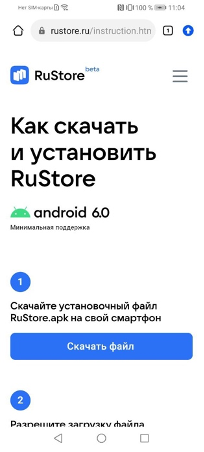
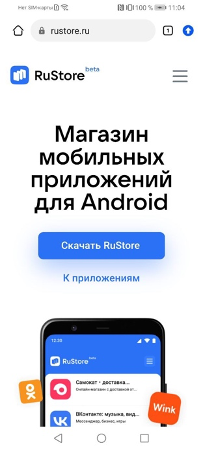
Разрешите загрузку файла, нажав Все равно скачать
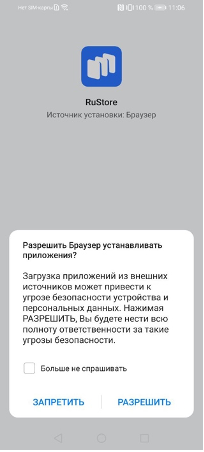
Найдите, куда загрузился файл RuStore.apk (проверьте папки Files, My Files, Проводник и т.п.)
Подтвердите установку, нажав Установить
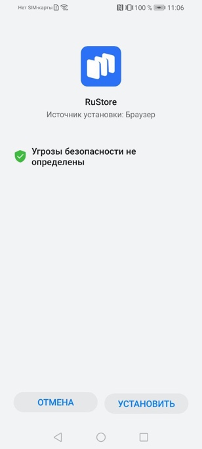
Если смартфон заблокировал установку, перейдите в настройки и разрешите устанавливать неизвестные приложения
После настроек ещё раз запустите установку приложения
Как только установка завершится, появится соответствующее уведомление.
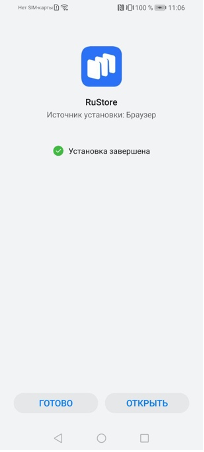
После установки приложения, иконка RuStore появится на смартфоне на экране Домой и приложением можно будет пользоваться.
Web версия пользовательского каталога RuStore
Для работы с сервисом откройте в браузере компьютера или мобильного устройства следующую ссылку: https://rustore.ru
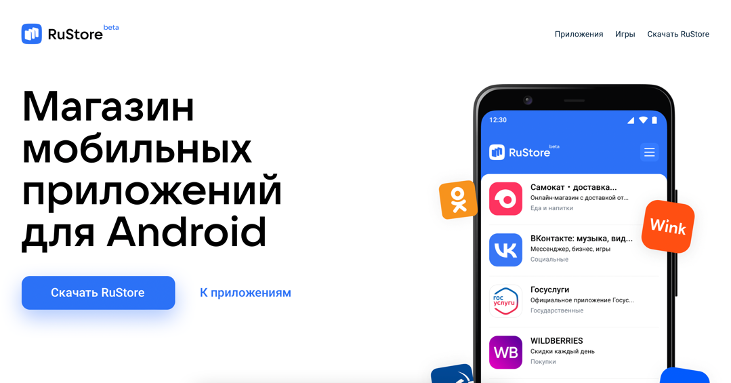
Web версия консоли разработчика RuStore
Для работы с сервисом откройте в браузере компьютера или мобильного устройства следующую ссылку: https://dev.rustore.ru
Для прохождения регистрации у Вас или Компании, которую вы представляете, должна быть возможность подписывать данные с помощью ЭЦП не ниже УКЭП.
Перейдите на страницу https://dev.rustore.ru и нажмите кнопку В консоль
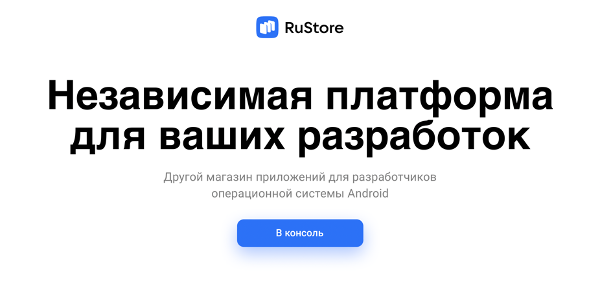
Авторизуйтесь, используя VKID (физического лица)
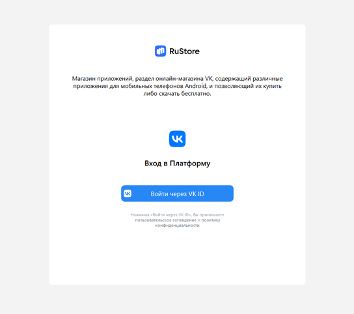
Нажмите на кнопку Заполнить форму и заполните поля на странице
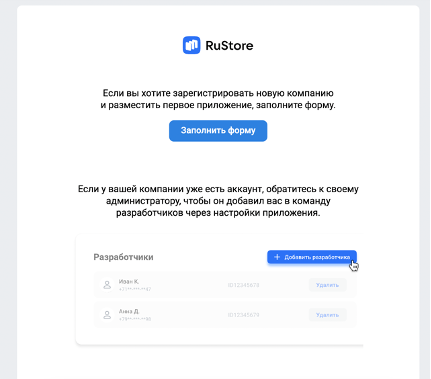
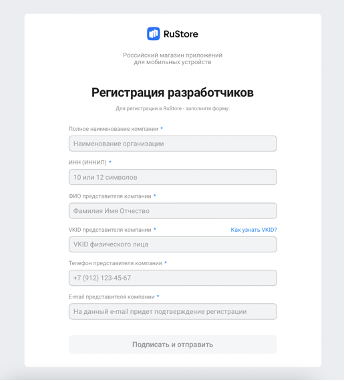
После заполнения данных, нажмите кнопку Подписать и отправить. Подпишите данные УКЭП подписью организации, в плагине КриптоПро, установленном на ПК.
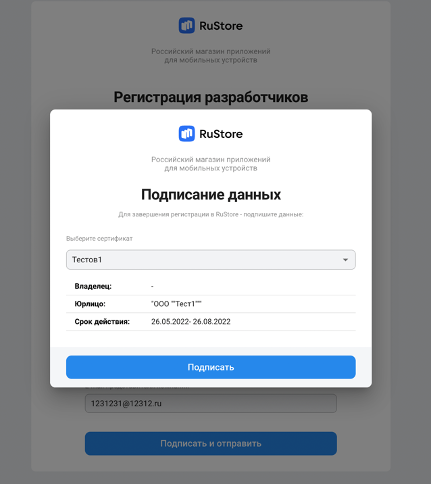
В случае, если на вашем ПК не установлен плагин КриптоПро, скопируйте ссылку и следуйте инструкциям на экране.
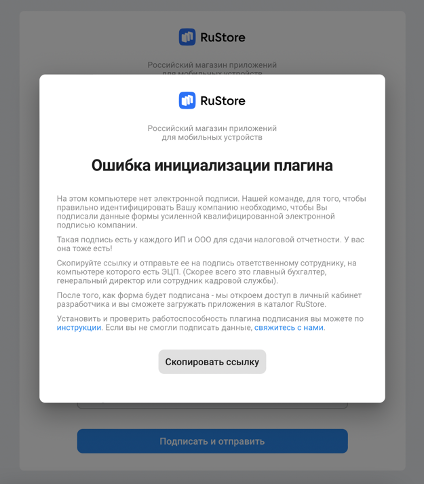
После завершения регистрации. в течение 2-4 рабочих дней, вам будет открыт доступ в ЛК Разработчика.
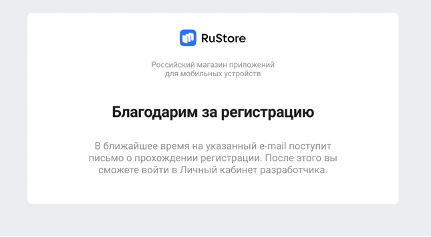
Перейдите на страницу https://dev.rustore.ru и авторизуйтесь с помощью VKID.


